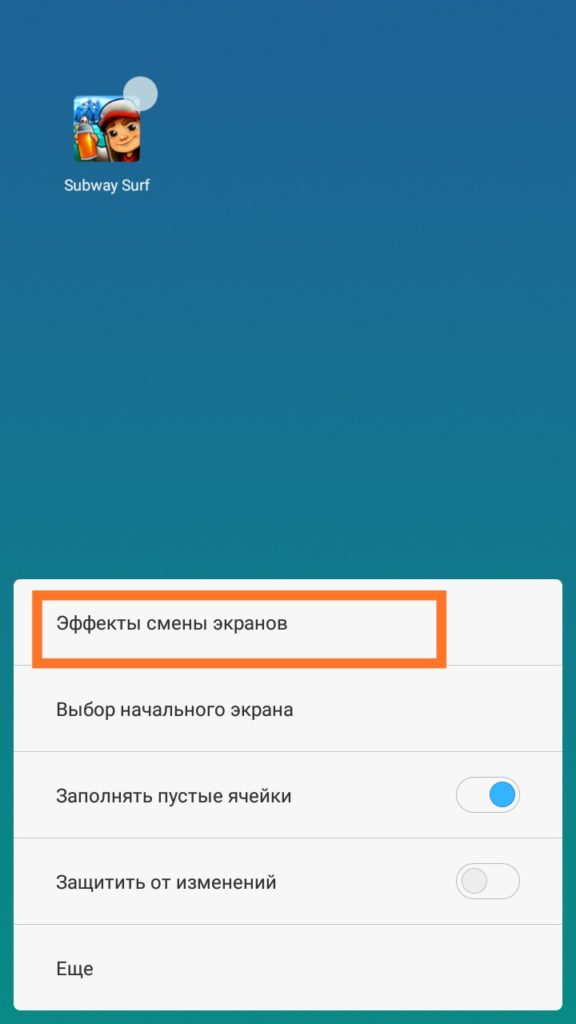Способ 3: Сторонний лаунчер
Если параметры персонализации предустановленного лаунчера не устраивают, можно установить их от сторонних разработчиков. Только стоит понимать, что чем больше функций и возможностей предлагается в таком софте, тем выше нагрузка на компоненты мобильного устройства, а это может сказаться на производительности и скорости работы слабых смартфонов.
Вариант 1: Nova Launcher
В Nova Launcher реализовано множество настроек персонализации, в том числе изменение размера и формы иконок. Он поддерживает темы оформления, позволяет создавать резервные копии, а его работа довольно быстрая и плавная даже на не особо мощных мобильных девайсах.
- Настроить размер значков можно сразу после первого запуска приложения так же, как и большинство настроек темы, виджетов и окон. Для этого достаточно найти блок «Значки» и с помощью регулятора увеличить их. После изменения параметров опуститесь и нажмите на кнопку в виде галочки.
- Если вы пропустили этот этап, то отыскать редактирование значков можно через «Настройки» лаунчера. Найдите приложение на главном экране или в списке установленного софта, затем перейдите в раздел «Рабочий стол».
- В блоке «Разметка» можно выбрать сетку рабочего стола и настроить параметры значка, в том числе его размер в процентном соотношении.
- Значки в главном меню настраиваются через раздел «Меню приложений»: как на рабочем столе или задать свое значение.
В отличие от предустановленного лаунчера, в Nova Launcher есть множество настроек вида не только значков, но и папок, а также других элементов. Кроме того, поддерживается настройка управления жестами.
Вариант 2: Microsoft Launcher
Еще один нетребовательный, но функциональный в плане персонализации лаунчер – это Microsoft Launcher. В нем предустановлены оригинальные темы, наборы значков, множество новых обоев.
- После установки лаунчера переходите в его настройки, где можно увеличить иконки. Для этого запустите «Параметры» приложения. Выберите раздел «Начальный экран».
- Тапните по строке «Размер и схема расположения значков». Здесь можно задать сетку расположения иконок, а ниже – размер. Для этого перетяните регулятор вправо. Также можно задать размер шрифта, выбрав один из вариантов (мелкий, средний, большой).
Для настройки размера иконок в главном меню через главное окно «Параметров» перейдите в раздел «Панель приложений», затем выберите «Значки панели приложений».
Вариант 3: Apex Launcher
Оболочка Apex Launcher подойдет для любителей полностью настроить внешний вид интерфейса ОС, вплоть до различных мелочей. С помощью приложения можно кардинально изменить главное меню и рабочий стол.
- После того как Apex Launcher будет установлен по умолчанию, выберите значок «Настройки Apex» и перейдите в раздел «Домашний экран», затем «Раскладка & Стиль».
- В блоке «Разметка» есть возможность отрегулировать количество рядов и столбцов иконок на рабочем столе, а также отступы. В следующем подразделе настраивается размер значков и ярлыков.
Увеличить размер иконок в главном меню можно через раздел «Меню приложений», где нужно выбрать «Компоновка меню приложений».
Помогла ли Вам статья?
Да
Нет
Как понять название папки на смартфоне
На устройствах Ксиаоми при создании дополнительных элементов название появляется автоматически. Если помещаемые ярлыки относятся к одной тематической группе (например, игровые проекты), то система Miui папку назовет автоматически «Игры».
Кода в одну директорию помещаются разноплановые программы, будет присвоено название «Папка 1…». Это не очень удобно.
Пользователь может самостоятельно изменить место хранения файлов: нажать на нужный элемент и задержать палец на несколько секунд. Станет активным режим редактирования названия, останется ввести нужное и сохранить его.
Редактирование рабочих столов
Так как главного меню у этих смартфонов нет, то необходимо для начала разобраться, как создавать дополнительные рабочие области на устройствах с оболочкой MIUI.
Движение двумя пальцами по направлению друг к другу позволит вызвать меню, в котором можно будет провести создание нового рабочего стола или удаление лишнего.
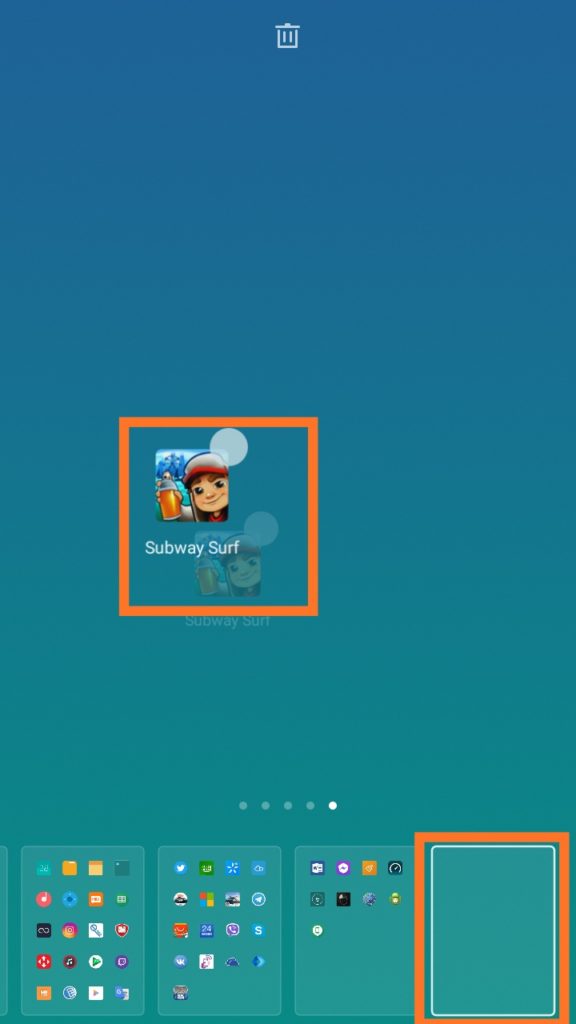 В версии MIUI 9 такой функции нет. Чтобы создать рабочий стол, необходимо переместить любой ярлык дальше последнего рабочего стола.
В версии MIUI 9 такой функции нет. Чтобы создать рабочий стол, необходимо переместить любой ярлык дальше последнего рабочего стола.
Значок «+» означает «добавить». Значок «x» — «удалить». Щипок тремя пальцами (большим, указательным и средним) вызовет подробные настройки управления. Над каждым столом (они будут отображены в миниатюре) появится крестик, при нажатии на который один из экранов будет удален. В режиме редактирования также появится прозрачный блок со знаком «+» внутри. Нажав по «плюсику» в этом блоке, можно быстро создать новый стол. Под каждым экраном, представленным в миниатюре, присутствует символ в виде домика. Клик задаст открытие рабочего стола после каждой процедуры разблокировки устройства.
Помимо всего, можно настроить эффекты перелистывания. В модели xiaomi redmi note 4x надо осуществить щипок двумя пальцами, тем самым открыв меню «Эффекты».
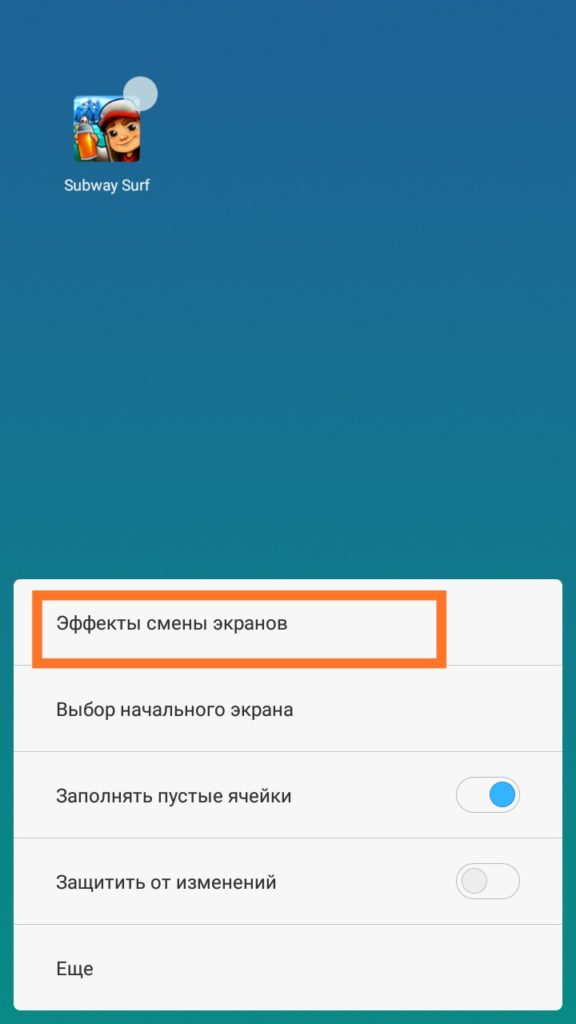
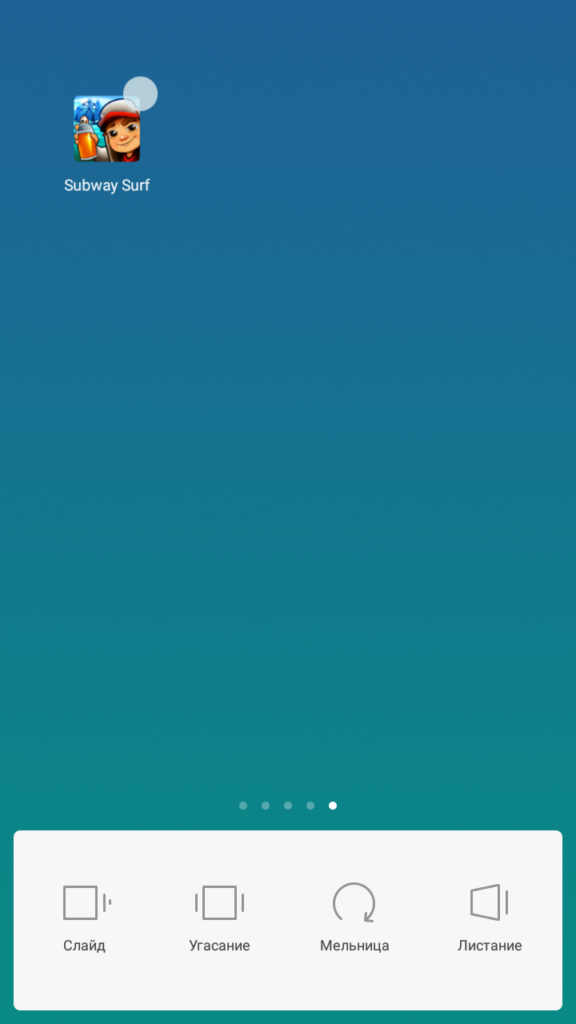
В нем выбирается любая анимация, представленная разработчиками.
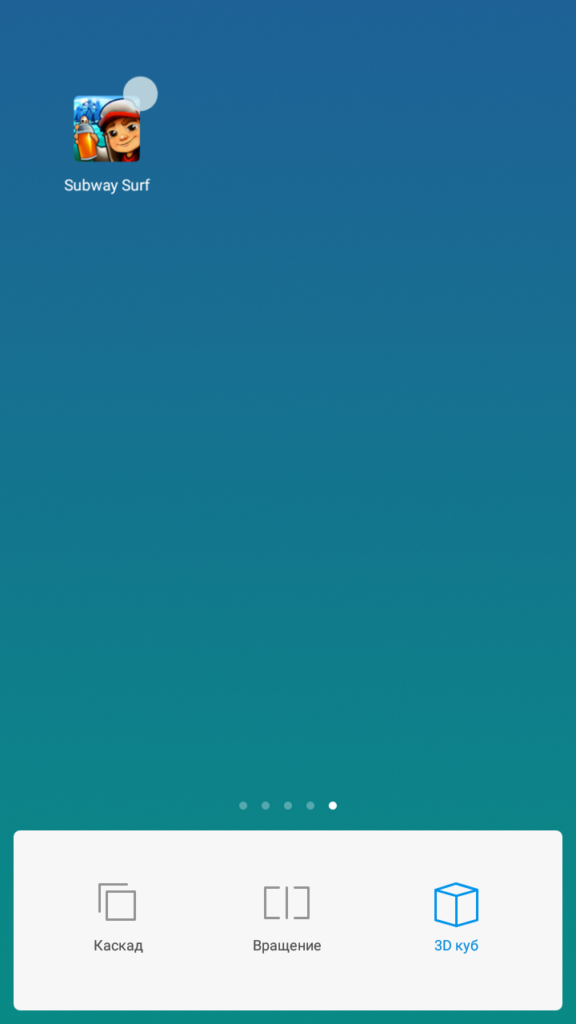
Легкий способ по созданию папки на смартфоне Сяоми
Смартфоны Xiaomi имеют особую оболочку MIUI, поэтому на них отсутствует меню приложений. Из-за этого часто при начале пользования возникают сложности с поиском иконок. Чтобы упорядочить приложения, необходимо создать папку на рабочем столе для помещения в нее программ.
Как создать папку на сяоми: пошаговая инструкция
На ксиаоми сделать папки можно несколькими методами. Проще всего создать их путем группирования программ:
- Нужно нажать на одну иконку и задержаться на несколько секунд.
- Переместить зажатую иконку на другую, чтобы появилась папка и ярлыки обоих приложений оказались в ней.
- Добавить другие приложения, чтобы освободить место на рабочем столе.
Желательно сразу задать имя. Для этого хранилище информации нужно открыть и кликнуть по текущему названию. Затем ввести новое имя. Для завершения процесса переименования нажать знак свертывания клавиатуры. Таким способом можно сделать нужное количество папок на сяоми.
Есть еще один метод создания подобных компонентов. Для этого совершается всего 3 действия. Сначала выполняется «шипок» пальцами по экрану. Затем нажимается любая иконка.
В нижней части экрана кликается соответствующий значок. Он будет безымянным, поэтому требуется нажать на него и ввести в появившееся поле название.
Кроме того, создать папку на смартфоне ксиоми можно через компьютер. В этом случае нужно подключить телефон к компьютеру, а затем в появившейся на его экране вкладке сделать папку на xiaomi. Сразу же ввести название. Это в дальнейшем облегчит процесс ее перемещения на экран. Устройство отсоединяется от ПК, и сделанный элемент выносится на рабочий стол.
Создание папки через компьютер
Удаление папки
Удаление со стола имеет некоторые тонкости.
В первую очередь следует учесть, что на оболочке MIUI в папке не может храниться менее 2 иконок программ. Если устранить одну из них, вторая автоматически будет вынесена на стол. При этом объект автоматически удалится с экрана.
Кроме того, есть еще один хороший способ устранить ненужный объект. Сначала надо нажать на него и задержаться на несколько секунд, чтобы он выделился. После этого его следует переместить в верхнюю часть экрана. Это приведет к появлению надписи «удалить». Перемещение на нее объекта приведет к его удалению.
Удаление папок через компьютер.
Кроме того, устранить с рабочего экрана ненужный объект можно через компьютер. Устройство нужно подключить к ПК, затем просмотреть открывшиеся окна. Если объект подписан, это облегчит процесс. Потом нужно провести удаление. В большинстве случаев этого достаточно, чтобы устранить элемент с устройства навсегда.
Оценка статьи:
(пока оценок нет)
Поделиться с друзьями:
Поделиться
Поделиться
Похожие публикации
Добавить комментарий
Комментарии
Влад | 29.01.2020 18:16
БРЕД! Установлен файловый менеджер. Выбираем папку, нажимаем «ещё», нажимаем «перенести на рабочий стол», и нифига не происходит. Вот всякую хрень предусмотрели — игрушки, приложения и прочую дребедень. А мне нужно просто и БЫСТРО создать ярлык папки с документами на рабочем столе. Мне это нужно ДЛЯ РАБОТЫ! В Винде — это сделать, как два пальца об асфальт! Три секунды — папка на рабочем столе, три секунды — ярлык любой папки там, где нужно и не надо никаких сторонних приложений и прочей хрени
НО ЭТО в ВИНДЕ! А тут — ТАНЦЫ С БУБНАМИ! А разве не это первое и важное!? Разве не это главное — ДЛЯ РАБОТЫ с документами и файлами СОЗДАВАТЬ УДОБНУЮ СРЕДУ!? А тут, похоже, думали только о том, что в игрульки играть, да приложения скачивать да их ярлыками забавляться на рабочем столе. Блин
Ну куда не ткни — везде какое-то недоумение и тупость разработчиков! Весь мир с ума съехал с этими играми и дурью в смартфонах!? РАБОТАТЬ КАК!? Жрать все хотят, но играя в игрульки ничего не создашь! Сто заморочек для того, чтобы сделать то, что нужно для работы!!Идиотизм полный. Скачайте то, скачайте это, щипните, торкните, нажмите, подержите, выйдите нахрен и сойдите с ума. Хренову кучу времени на этот бред с дурацкими советами потратил в поиске в инете, но ни одного по делу и по сути вопроса! НИКАКОГО ТОЛКУ ОТ ВАШИХ СОВЕТОВ И ОТ АНДРОИДА НИ В РАБОТЕ, НИ В ЖИЗНИ! Тьфу, отстой! Особая оболочка, особая оболочка Сяоми… Чего радоваться, если обычный ярлык папки с документами на рабочий стол запросто вынести нельзя!? И разрабы — тупицы! И советчики — никакие! В общем — майтесь дурью в этими вашими особыми тупыми оболочками и эти недочеловеческим Андроидом и далее.. Ведь главное — в игрульки играть, на ходу в автомобиле смс-ки писать и приложения скачивать….
Как создать папку на рабочем столе устройства
Для того чтобы создать папку на рабочем столе своего смартфона Xiaomi, следуйте нижеприведенным инструкциям:
1. Найдите пустое место на рабочем столе
Для начала, найдите свободное место на рабочем столе, где вы хотите создать новую папку.
2. Нажмите и удерживайте палец на иконке
Нажмите и удерживайте палец на любой иконке на рабочем столе, чтобы войти в режим редактирования.
3. Перетащите иконку на другую иконку
Перетащите выбранную иконку на другую иконку, чтобы создать новую папку. В этот момент появится окно с предложением создать новую папку.
4. Установите имя для папки
После того, как появится окно с вариантами действий, вы можете установить имя для новой папки, введя его на клавиатуре и нажав «Готово» или «OK».
Теперь у вас есть новая папка на рабочем столе вашего устройства Xiaomi, в которую вы можете поместить различные приложения или файлы для более удобного доступа к ним.
Нажмите и удерживайте любую иконку на рабочем столе
Для создания папки на смартфоне Xiaomi, вам необходимо найти иконку, которую вы хотите поместить в папку, на рабочем столе устройства.
Далее, нажмите и удерживайте выбранную иконку, пока не появится контекстное меню или пока иконка не начнет медленно двигаться.
После этого, перетащите иконку на другую иконку или на край экрана, чтобы создать новую папку.
Когда иконка будет находиться в нужном месте, отпустите палец.
После этого, на экране появится новая папка с иконками внутри.
Вы можете повторить эту операцию для создания дополнительных папок или для добавления других иконок в уже созданную папку.
Перетащите выбранную иконку на другую иконку
Для создания папки в смартфоне Xiaomi вам потребуется использовать функцию перетаскивания иконок. Этот способ позволяет группировать приложения и упорядочивать их для удобного использования.
Чтобы создать папку, выполните следующие шаги:
- На домашнем экране своего устройства Xiaomi найдите иконку приложения, которое вы хотите добавить в папку.
- Удерживайте эту иконку, пока экран не начнет мигать.
- Перетащите выбранную иконку на другую иконку, которая должна стать основной иконкой папки.
- После этого появится окно с предложением назвать папку. Введите желаемое название и нажмите «ОК» или «Готово».
Теперь у вас есть новая папка, в которой находятся выбранные вами приложения. Вы можете открывать эту папку и перемещать или удалять приложения внутри нее по своему усмотрению.
Введите название папки и нажмите «Готово» или «ОК»
Чтобы создать папку на вашем смартфоне Xiaomi, вам необходимо выполнить следующие шаги:
- Откройте экран приложений на вашем смартфоне Xiaomi.
- Выберите «Файлы», чтобы открыть приложение для управления файлами.
- В правом нижнем углу экрана нажмите на значок «+».
- В появившемся меню выберите «Создать папку».
- Введите желаемое название для папки в появившемся диалоговом окне.
- Нажмите кнопку «Готово» или «ОК», чтобы создать папку.
Теперь у вас есть новая папка на вашем смартфоне Xiaomi. Вы можете перейти в нее и начать сохранять файлы и документы в этой папке.
Шаг 4: Перетащите иконку приложения на другое приложение
Если вы хотите создать папку с несколькими приложениями на своем телефоне Xiaomi, вам потребуется перетащить иконку одного приложения на другое. Это поможет вам организовать ваши приложения более удобным способом.
Чтобы перетащить иконку приложения на другое приложение, следуйте этим простым инструкциям:
|
1. |
Найдите иконку приложения, которую вы хотите переместить, на домашнем экране телефона Xiaomi. |
|
2. |
Зажмите и удерживайте иконку приложения, пока не появится вибрация или меню перетаскивания. |
|
3. |
Перетащите иконку приложения на другое приложение, к которому вы хотите добавить его. |
|
4. |
Отпустите иконку приложения, чтобы она стала частью новой папки. |
Теперь вы можете повторить этот процесс, чтобы добавить другие приложения в папку. Помните, что вы можете изменить название папки, нажав на нее и выбрав соответствующую опцию.
Создание папки с приложениями на телефоне Xiaomi поможет вам упорядочить свои приложения и облегчить доступ к ним.
Возможности приложения
Кроме основных задач по копированию, перемещению, созданию новых файлов и удалению старых, применение проводника Сяоми открывает перед пользователем следующие возможности:
- Работа со всеми популярными форматами архивов;
- Прослушивание записей, сделанных на диктофон;
- Создание скриншотов;
- Просмотр в один клик фотографий и видеоконтента;
- Обеспечение удобной навигации по файловому каталогу;
- Возможность установки отдельных приложений без подключения к Интернету, главное условие – наличие скачанного APK-файла;
- Отображение скачанных файлов через браузеры;
- Эффективное удаление кэша и файлов-дубликатов, поэтому пользователю не придется дополнительно устанавливать специальные утилиты.
Проводник Xiaomi по умолчанию устанавливается на большинство моделей компании, однако для получения доступа к SD-карте потребуется дать отдельное согласие. Программа при первом подключении съемного носителя потребует разрешение на доступ, пользователю просто необходимо согласиться, после чего ему откроется доступ ко всей информации SD-карты.
Файловый проводник на Сяоми – полезная и удобная утилита для ежедневной работы с файлами, так как пользователю гарантируется быстрый доступ к любым материалам, а также обеспечивается возможность их удобного редактирования.
Современный телефон – это не просто средство развлечения. Он стал еще помощником в учебе и при решении рабочих задач. Это стало возможным благодаря тому, что в смартфонах есть встроенная опция: средство просмотра документов Xiaomi. Как она работает, вы узнаете из нашей статьи.
Перетаскиваем приложение на рабочий стол
Владельцы устройств на базе операционной системы Android, включая смартфоны Xiaomi, имеют возможность перетаскивать приложения на рабочий стол для удобного и быстрого доступа к ним. Этот функционал позволяет создавать ярлыки приложений на рабочем столе, что значительно упрощает и ускоряет процесс работы с мобильным устройством.
Чтобы создать ярлык на рабочем столе для выбранного приложения, выполните простые шаги:
|
1. |
Откройте экран всех приложений, на котором находятся все установленные приложения на вашем устройстве. Обычно для открытия экрана всех приложений необходимо свайпнуть вверх по экрану или найти соответствующую иконку на рабочем столе. |
|
2. |
Найдите приложение, ярлык которого вы хотите создать на рабочем столе. Приложения могут быть расположены в алфавитном порядке или в каком-либо другом порядке, в зависимости от настроек вашего устройства. |
|
3. |
Удерживайте палец на выбранном приложении, пока на экране не появятся различные опции. |
|
4. |
Перетащите приложение на рабочий стол, перемещая палец по экрану. Может понадобиться некоторое время, чтобы приложение оказалось в нужном месте на рабочем столе. |
|
5. |
Отпустите палец, когда приложение будет в нужном месте на рабочем столе. Теперь у вас появился ярлык приложения на рабочем столе, который можно легко открыть, нажав на него. |
Теперь вы знаете, как перетащить приложение на рабочий стол на вашем устройстве Android Xiaomi. Это простая и удобная функция, которая позволяет организовать рабочий стол по своему усмотрению и легко получать доступ к нужным приложениям.
Как создать папку на рабочем столе телефона Xiaomi
На Xiaomi для создания папки на рабочем столе используют 2 способа: перемещают иконку приложения на другой ярлык или выделяют группу программ. А в проводнике можно создать скрытую папку для размещения в ней личных файлов.

Как создать папку на рабочем столе
Создание папки на рабочем столе освобождает экран, уменьшая нагрузку на графический процессор и распределяя весь софт.
Стандартный метод
В смартфонах на базе андроид стандартный процесс создания папки на рабочем столе выглядит так:

- удерживайте палец на приложении, пока оно не станет подвижным;
- перенесите ярлык на другую иконку и отпустите палец;
- появится новая папка.
Чтобы сменить название:

- откройте папку и тапните по ее названию;
- поменяйте нейминг, затем нажмите «Назад» или сделайте соответствующий свайп.
Выделение группы приложений
Чтобы не перетаскивать по одной программе, а сразу сделать папку с набором софта:
- сделайте щипок – одновременно проведите двумя пальцами по экрану навстречу друг другу. Такой жест используют, отдаляя карту в навигаторе или возвращая снимок к нормальному разрешению;
- выделите весь софт, который хотите поместить в отдельную папку. Щелкните по «Группа» в верхнем левом углу;
- будет создана новая папка на Xiaomi, переименуйте ее, как описано в предыдущем пункте.
Как удалить папку с рабочего стола
Удаление папки происходит так:
- зайдите в директиву;
- поочередно выносите приложения за пределы папки или сделайте щипок, выделите группу программ и скопом переместите их на рабочий стол;
- папка исчезнет автоматически.
Создание папки в памяти смартфона или на карте памяти
Воспользовавшись проводником или компьютером, пользователи создают новые папки для хранения личных документов внутри файловой системы.
Через проводник
Откройте встроенный в телефон Сяоми «Проводник»:
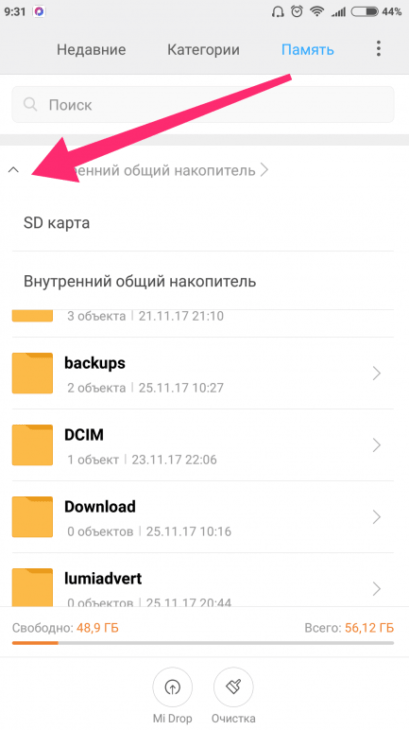
- перейдите к хранилищу, тапнув по иконке папки сверху. Выберите между внутренней памятью и SD-картой;
- напротив названия хранилища тапните на три вертикальные точки и выберите «Новая папка»;
- придумайте ей название, тапните «Ок».
Существует возможность создать скрытую папку. Она не отображается при подключении телефона к компьютеру и защищает личные данные от других.
- Повторите процесс, как описано выше. Перед названием папки поставьте точку, например – .новая папка.
- После щелчка по «Ок» директива исчезнет.
- Разверните меню «Еще» – три вертикальные точки – и выберите «Показывать скрытые файлы». Папка появится в общем перечне.
Лучший способ скрыть данные от посторонних – использовать личное хранилище, доступное в предустановленном проводнике. Оно работает так:
- выделите необходимый файл, откройте «Еще»;
- выберите «Сделать личным»;
- в главном меню сделайте свайп сверху вниз и удерживайте палец, пока не появится иконка замка;
- отпустите палец, введите установленный ранее пароль и получите доступ к защищенной информации.
Используйте ПК
На любом смартфоне, включая Redmi Note 4, более новую или старую модель, папки создают с помощью компьютера.
- Подключите девайс к ПК с помощью USB-кабеля.
- В шторке уведомлений выберите режим работы «Передача файлов (MTP)».
- Зайдите во внутреннее/внешнее хранилище, щелкните правой кнопкой мышки, тапните по «Создать», выберите «Папку».
- Задайте название директивы. Она будет доступна для просмотра с телефона.
Заключение
Папка на рабочем столе помогает разгрузить экран и упорядочить приложения. Директива во внутренней памяти хранит личные файлы и может стать скрытой от просмотра на ПК.
Создание папки в памяти смартфона или на карте памяти
Воспользовавшись проводником или компьютером, пользователи создают новые папки для хранения личных документов внутри файловой системы.
Через проводник
Откройте встроенный в телефон Сяоми «Проводник»:
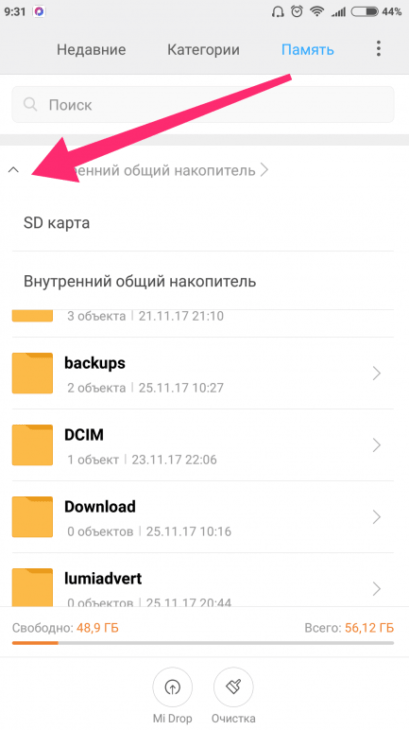
- перейдите к хранилищу, тапнув по иконке папки сверху. Выберите между внутренней памятью и SD-картой;
- напротив названия хранилища тапните на три вертикальные точки и выберите «Новая папка»;
- придумайте ей название, тапните «Ок».
Существует возможность создать скрытую папку. Она не отображается при подключении телефона к компьютеру и защищает личные данные от других.
- Повторите процесс, как описано выше. Перед названием папки поставьте точку, например – .новая папка.
- После щелчка по «Ок» директива исчезнет.
- Разверните меню «Еще» – три вертикальные точки – и выберите «Показывать скрытые файлы». Папка появится в общем перечне.
Лучший способ скрыть данные от посторонних – использовать личное хранилище, доступное в предустановленном проводнике. Оно работает так:
- выделите необходимый файл, откройте «Еще»;
- выберите «Сделать личным»;
- в главном меню сделайте свайп сверху вниз и удерживайте палец, пока не появится иконка замка;
- отпустите палец, введите установленный ранее пароль и получите доступ к защищенной информации.
Используйте ПК
На любом смартфоне, включая Redmi Note 4, более новую или старую модель, папки создают с помощью компьютера.
- Подключите девайс к ПК с помощью USB-кабеля.
- В шторке уведомлений выберите режим работы «Передача файлов (MTP)».
- Зайдите во внутреннее/внешнее хранилище, щелкните правой кнопкой мышки, тапните по «Создать», выберите «Папку».
- Задайте название директивы. Она будет доступна для просмотра с телефона.
Заключение
Папка на рабочем столе помогает разгрузить экран и упорядочить приложения. Директива во внутренней памяти хранит личные файлы и может стать скрытой от просмотра на ПК.
Как добавить фото в личный альбом Xiaomi
Иногда требуется добавить в скрытый каталог некоторое количество файлов. Сделать это не так просто, поскольку подобный альбом недоступен ни в галерее, ни в проводнике. Поэтому потребуется выполнить ряд не совсем привычных действий. Переместить в личный альбом Xiaomi контент можно по определённой инструкции: сначала нужно будет сделать альбом видимым, переместить в него файлы и затем снова скрыть.
Добавление фото в личный альбом:
Запустите галерею при помощи соответствующего значка на рабочем столе и тапните по кнопке с тремя точками в верхнем правом углу экрана.
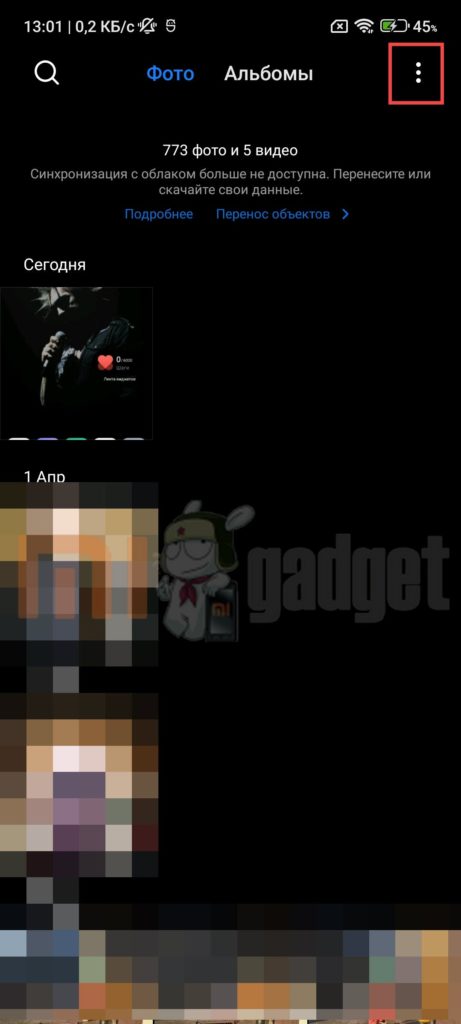
Затем в появившемся меню выберите пункт «Настройки».
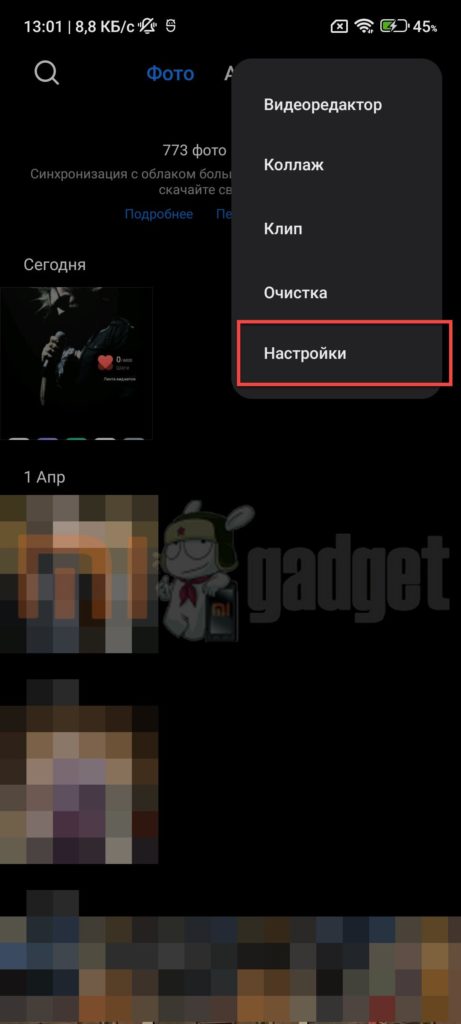
Перейдите в раздел «Скрытые альбомы».
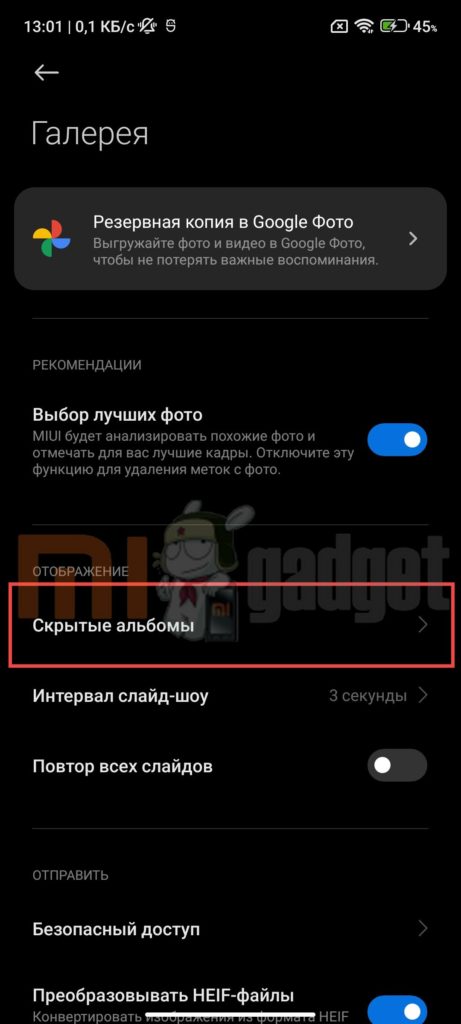
Тапните по кнопке «Отменить скрытие» рядом с названием личного каталога.
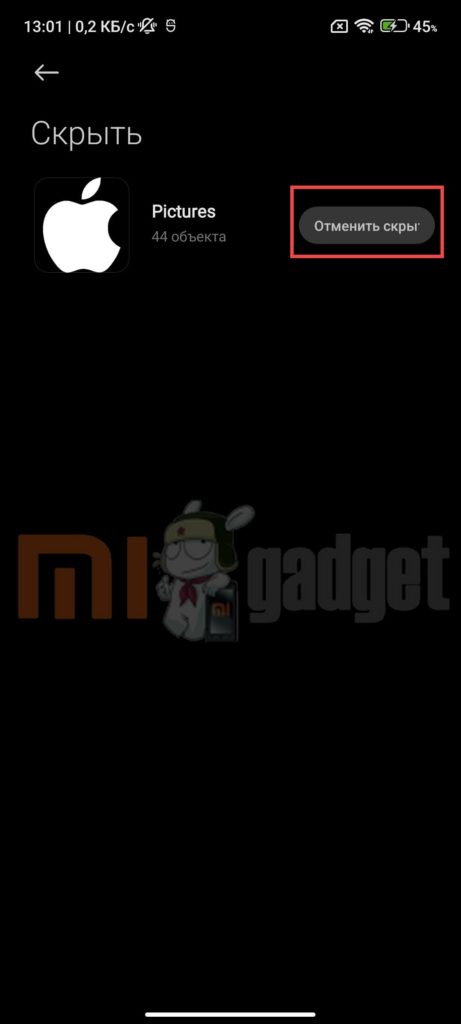
Подтвердите действие при помощи кнопки «ОК».
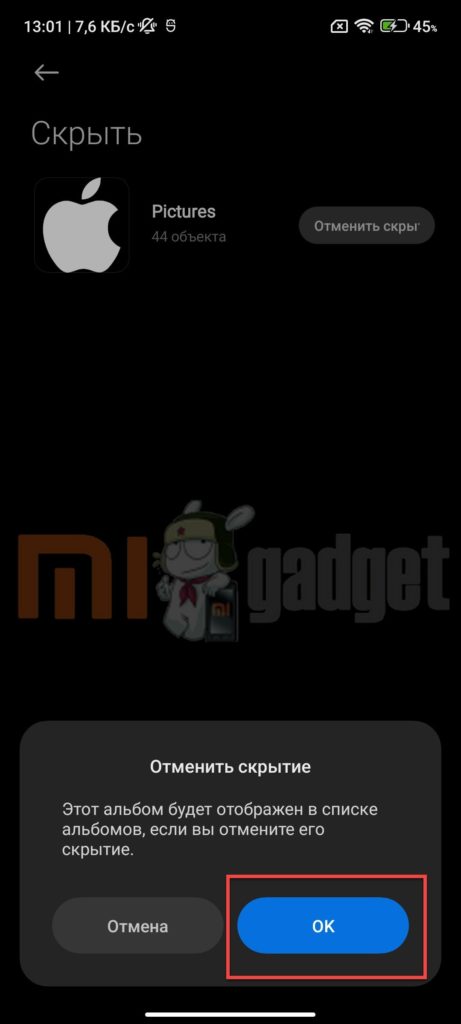
Вернитесь к файлам, которые нужно переместить, нажмите по требуемой картинке долгим тапом и в появившейся нижней панели выберите «В альбом».
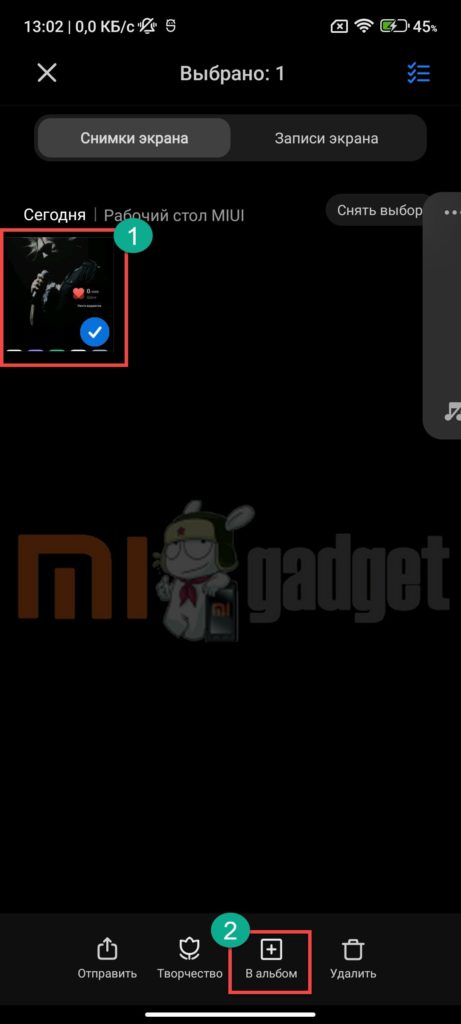
- В списке выберите необходимый каталог, который потом планируете скрыть.
- Тапните по пункту «Переместить» в появившемся меню.
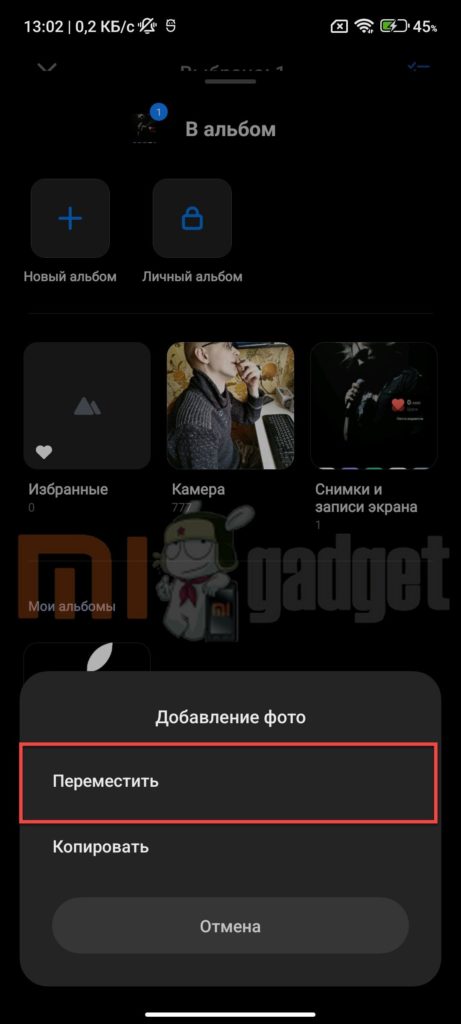
Теперь осталось только скрыть папку с фотографиями так, как было описано в самой первой инструкции из нашего материала. К сожалению, переместить новые файлы в личный альбом пока возможно только вот таким громоздким способом. В общем и целом, инструкция достаточно проста. Недостаток данного метода заключается в том, что он занимает чересчур много времени, которое можно было бы потратить на более полезные дела.